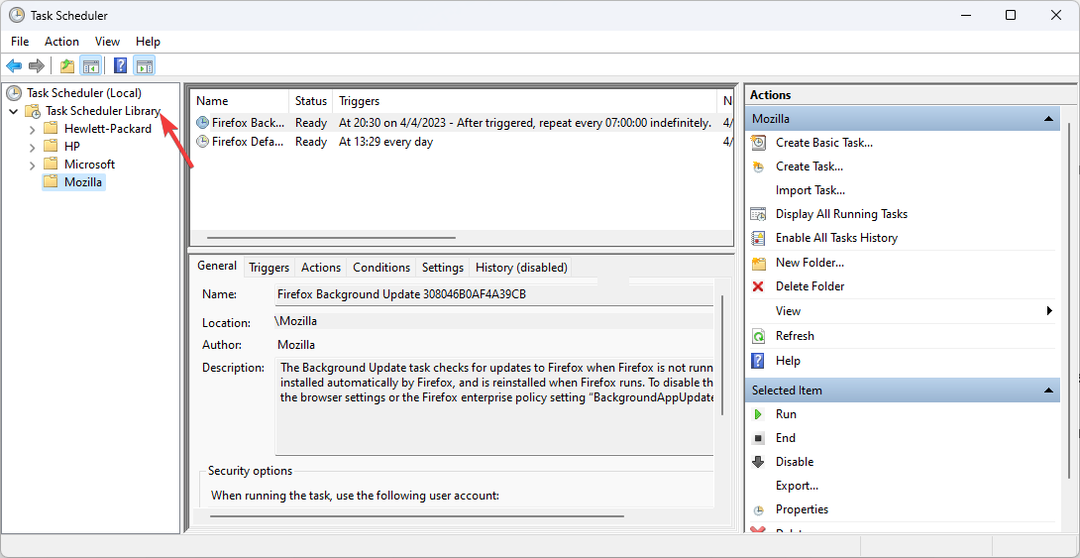Het uitvoeren van de probleemoplosser voor Windows Update zou deze fout moeten verhelpen
- Als u last heeft van de updatefout 0x800f0841, kan dit komen door corrupte systeembestanden.
- Een snelle maar trefzekere oplossing voor dit probleem is het resetten van de Windows-updatecomponenten.
- Het uitvoeren van de DISM- en SFC-opdrachten is een andere effectieve methode om dit op te lossen.

XINSTALLEREN DOOR OP HET DOWNLOADBESTAND TE KLIKKEN
- Download Fortect en installeer het op uw pc.
- Start het scanproces van de tool om te zoeken naar corrupte bestanden die de oorzaak van de problemen zijn.
- Klik met de rechtermuisknop op Start reparatie om beveiligings- en prestatieproblemen met uw computer op te lossen.
- Fortect is gedownload door 0 lezers deze maand.
Updatefouten maken deel uit van de normen op Windows-pc. Een van deze frustrerende fouten die u ervan weerhouden installeren van de nieuwste patches op uw systeem is code 0x800f0841.
De Windows-updatefout 0x800f0841 is meestal te wijten aan problemen met uw systeembestanden. Ongeacht de oorzaak van deze fout, u kunt er zeker van zijn dat de oplossingen in deze handleiding u zullen helpen deze op te lossen.
Waarom krijg ik fout 0x800f0841?
Hieronder staan enkele factoren die de Windows-updatefout 0x800f0841 kunnen veroorzaken:
- Problemen met updatecomponenten: Er zijn een reeks componenten die samenkomen die ervoor zorgen dat het updateproces tikt. Als deze componenten haperen, zult u waarschijnlijk verschillende problemen ondervinden. U kunt dit oplossen door de Windows-updatecomponenten opnieuw in te stellen.
- Corrupte systeembestanden: Door het verzamelen van defecte of ontbrekende systeembestanden kan deze foutcode op uw pc verschijnen. Deze bestanden herstellen zou u moeten helpen het updateproces door te voeren.
Hoe los ik de foutcode 0x800f0841 van de Windows-update op?
1. Reset Windows-updatecomponenten
- druk de ramen sleutel type cmden selecteer Als administrator uitvoeren onder Opdrachtprompt.

- Typ de onderstaande opdrachten en druk op Binnenkomen na elke:
Net stopbitsNetstop wuauservNet stop-appsvcNet stop cryptsvcDel %ALLUSERSPROFILE%\Microsoft\Network\Downloader\qmgr*.dat /QDel "%HOMEDRIVE%\Users\All Users\Microsoft\Network\Downloader\qmgr*.dat" /QDel %WINDIR%\SoftwareDistribution\*.* /s /Q Net startbitsNet start wuauservNet start-appsvcNet start cryptsvc - Wacht ten slotte tot de opdrachten zijn voltooid en start uw pc opnieuw op.
Meestal is de updatefoutcode 0x800f0841 op Windows 10 en 11 te wijten aan problemen met de updatecomponenten. Het uitvoeren van de bovenstaande opdrachten zou moeten helpen bij het opnieuw opstarten van de benodigde componenten en het doorvoeren van de update.
2. Systeembestanden herstellen
- druk de ramen sleutel type cmden selecteer Als administrator uitvoeren onder Opdrachtprompt.

- Typ de onderstaande opdracht en druk op Binnenkomen om het uit te voeren:
DISM /online /cleanup-image /restorehealth
- Wacht tot de opdracht is voltooid. Voer nu de onderstaande opdracht uit:
sfc / scannen
- Wacht ten slotte tot de opdracht is voltooid en start uw pc opnieuw op.
Gebroken of ontbrekende systeembestanden zijn een andere prominente oorzaak van de 0x800f0841-fout. Gelukkig kun je deze bestanden repareren door de DISM- en SFC-scans uit te voeren.
Als alternatief kunt u deze fout automatisch elimineren door een speciale reparatietool met een betrouwbare database te gebruiken.
3. Voer de probleemoplosser voor Windows Update uit
- druk de ramen toets + I en kies Problemen oplossen in het rechterdeelvenster.

- Klik op de Andere probleemoplossers optie op de volgende pagina.

- Klik ten slotte op de Loop knop voor de Windows Update keuze.

De fout 0x800f0841 op een Windows-pc kan te wijten zijn aan kleine problemen met de updateservices. Als u de probleemoplosser voor Windows Update uitvoert, kunt u deze services en processen opnieuw opstarten.
- Oplossing: 0x000003eb Fout met Windows-installatiestuurprogramma
- 0x80243FFF Windows Update-fout: 5 manieren om dit te verhelpen
- 0x80072f9a BitLocker-fout: oplossen in 5 stappen
- Bezoek de Downloadpagina voor Windows 11 en klik op de Download nu knop onder de Installatiemedia maken sectie.

- Start het gedownloade bestand.
- Accepteer nu de algemene voorwaarden en klik op de Volgende knop.
- Kruis de... aan Upgrade deze pc nu keuzerondje en klik op de Volgende knop.
- Volg ten slotte de instructies op het scherm om het proces te voltooien.
Als u de Windows-update nog steeds niet kunt voltooien vanwege de fout 0x800f0841, moet u de Media Creation-tool gebruiken voor de taak.
Hiermee kunt u de mogelijke oorzaak van de fout omzeilen en de update forceren.
De 0x800f0841-fout kan worden herleid tot vele mogelijke factoren. Gelukkig kunt u dit oplossen door de oplossingen in deze handleiding toe te passen.
Als je te maken hebt met de Windows-updatefout 0x80240009, kunt u dit oplossen met de oplossingen in onze gedetailleerde gids.
Aarzel niet om ons de oplossing te laten weten die u heeft geholpen dit probleem op te lossen in de onderstaande opmerkingen.
Nog steeds problemen?
GESPONSORD
Als de bovenstaande suggesties uw probleem niet hebben opgelost, kan uw computer ernstigere Windows-problemen ondervinden. We raden aan om een alles-in-één oplossing te kiezen zoals Fortect om problemen efficiënt op te lossen. Klik na de installatie gewoon op de Bekijken&Herstellen knop en druk vervolgens op Start reparatie.